O GIMP, um poderoso editor de imagens de código aberto, frequentemente comparado ao Photoshop, é uma ferramenta essencial para fotógrafos e editores de imagem. A precisão das cores é crucial, pois afeta diretamente a estética geral de uma fotografia. Muitas vezes, surge a necessidade de alterar ou substituir as cores de uma imagem, e o GIMP oferece uma vasta gama de recursos para atender a essa demanda. Exploraremos neste artigo algumas das principais abordagens para modificar e substituir cores no GIMP.
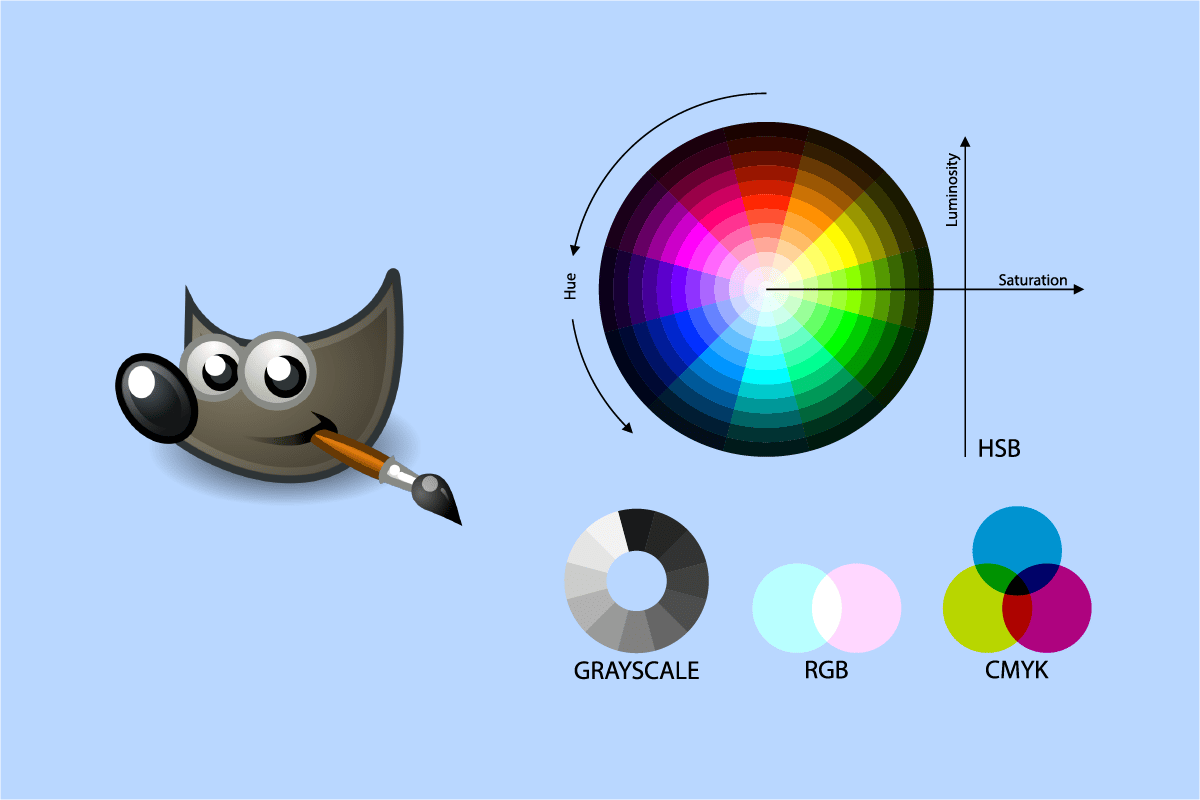
Como Modificar Cores no GIMP
O GIMP, acrônimo de GNU Image Manipulation Program, é um editor de imagens gratuito e de código aberto amplamente utilizado. Abaixo, detalhamos algumas das maneiras mais eficazes de ajustar ou substituir as cores em suas imagens usando o GIMP.
Método 1: Utilizando a Ferramenta de Preenchimento (Balde de Tinta)
Apesar de não haver uma função automática dedicada à substituição de cores, é possível alcançar esse resultado combinando diferentes ferramentas do GIMP. A ferramenta de preenchimento, ou balde de tinta, é ideal para aplicar cores sólidas a áreas específicas de uma imagem, mas não funciona com padrões. Para substituir uma cor usando esta ferramenta, siga os seguintes passos:
1. Inicie o GIMP e selecione “Abrir” no menu Arquivo.
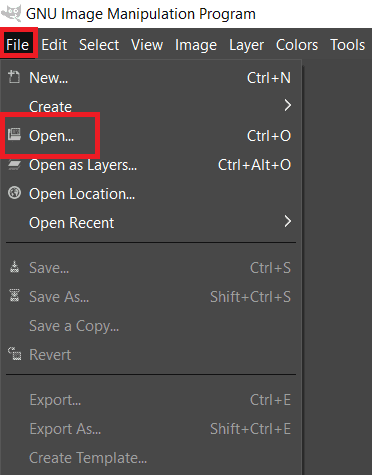
2. Navegue até o arquivo de imagem desejado e clique em “Abrir”.
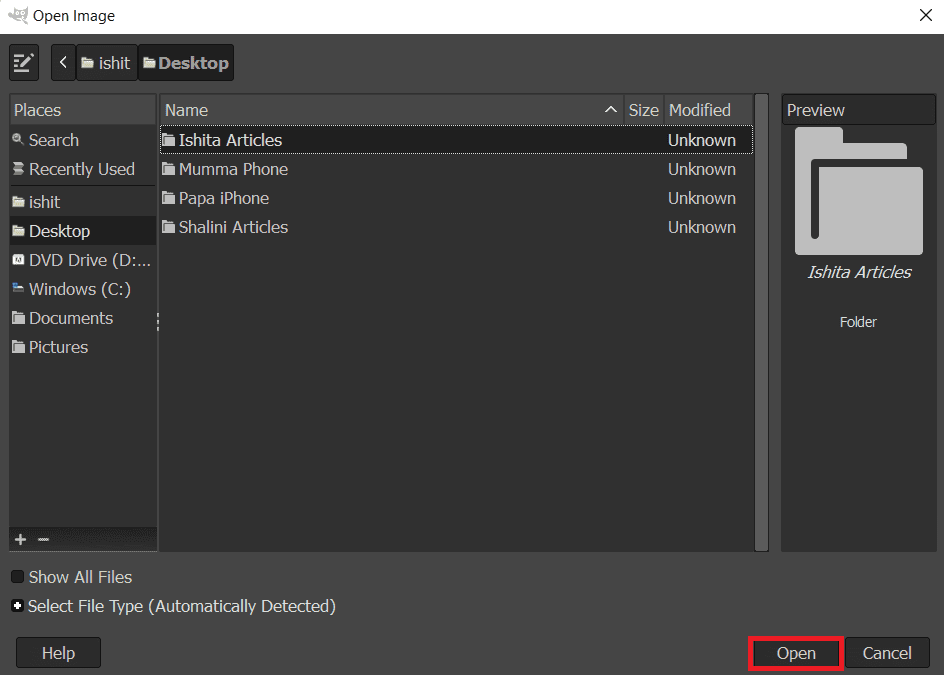
3. Escolha a cor desejada clicando na cor de primeiro plano ativa, localizada no canto esquerdo da tela.
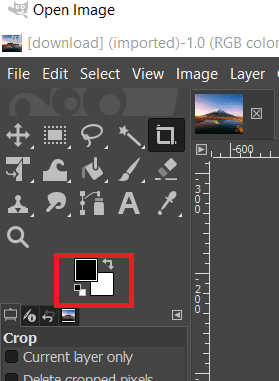
4. Para substituir uma cor sólida pela cor de primeiro plano, use a ferramenta de preenchimento e clique na área que deseja alterar.
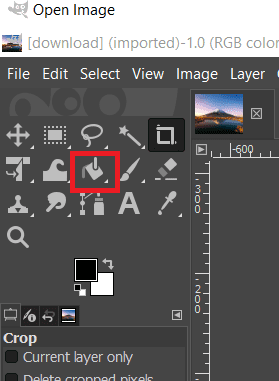
5. É possível também usar uma ferramenta de seleção para delimitar a área e, então, aplicar a nova cor com a ferramenta de preenchimento.
6. Outra opção é utilizar uma ferramenta de seleção antes de criar uma nova camada.
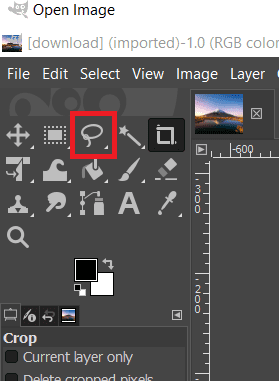
A cor da área selecionada será alterada. Caso deseje desfazer a alteração, basta pressionar as teclas CTRL + X simultaneamente.
Este é um dos métodos para modificar cores no GIMP utilizando a ferramenta de preenchimento.
Método 2: Ajustando o Equilíbrio de Cores e Colorização
A ferramenta de equilíbrio de cores permite alterar a distribuição das cores em uma área ou camada específica da imagem. Similarmente, a opção de colorização ajusta o matiz, a saturação e a luminância da imagem. Essas ferramentas são úteis para realizar alterações rápidas de cor. Para alterar a cor da imagem utilizando esses recursos, siga estas instruções:
1. Abra o GIMP e, no menu Arquivo, selecione “Abrir”.
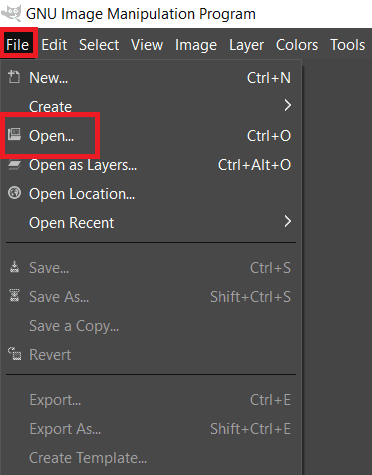
2. Escolha o arquivo de imagem e clique em “Abrir”.
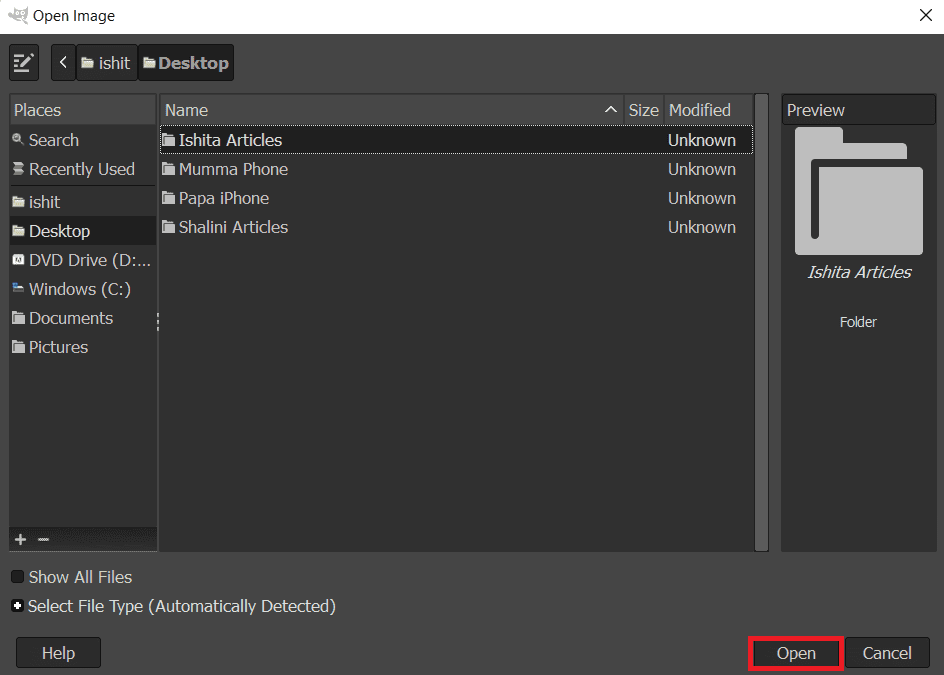
3. Acesse o menu “Cores” na barra superior e, em seguida, selecione “Equilíbrio de cores”.
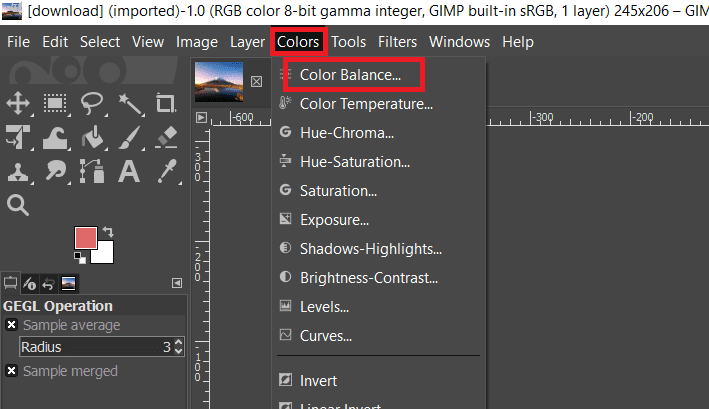
4. Ajuste as barras deslizantes para modificar o equilíbrio das cores da imagem.
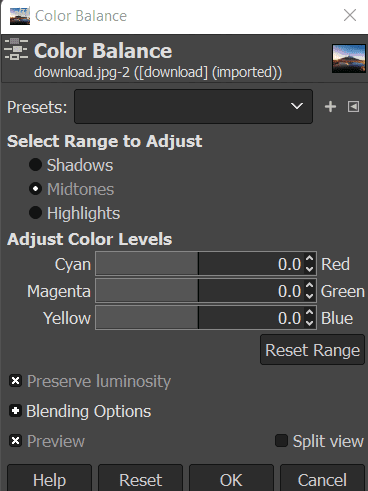
5. Novamente no menu “Cores”, selecione “Colorizar…” para alterar o esquema de cores. Escolha a cor desejada e ajuste as barras para alcançar o efeito desejado.
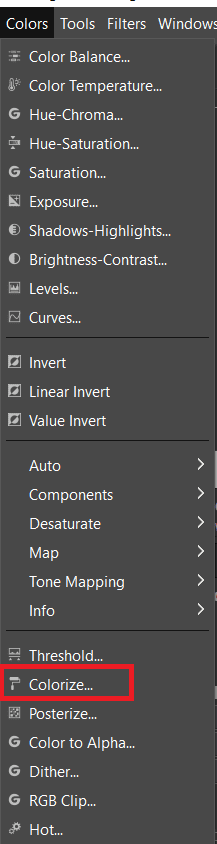
6. Se necessário, utilize uma ferramenta de seleção para aplicar as alterações de cor a uma área específica.
Nota: Recomenda-se criar uma nova camada a partir da imagem original antes de realizar essas alterações.
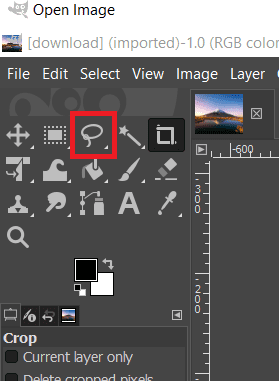
7. Selecione a opção desejada para modificar a cor na área específica.
8. Após a finalização das edições, você pode salvar a imagem ou continuar o trabalho acessando o menu “Arquivo” e selecionando a opção “Exportar”.
Método 3: Usando a Opção de Troca de Cores
Esta técnica é projetada para substituir cores sólidas por outras cores. Ela transformará todos os pixels de uma cor específica em outra cor, sem afetar pixels de outras cores. Para utilizar este método, siga as instruções abaixo:
Nota: Certifique-se de que os pixels que deseja alterar sejam todos da mesma cor. Essa técnica é mais eficaz com cores sólidas.
1. Abra o GIMP e selecione “Abrir” no menu Arquivo.
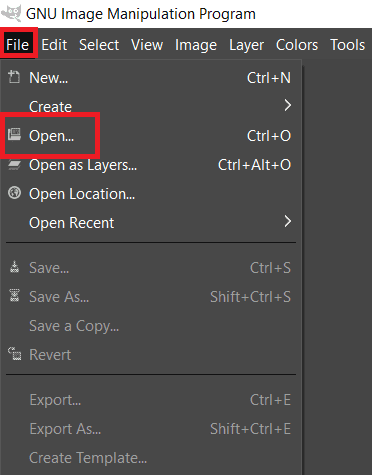
2. Escolha o arquivo de imagem e clique em “Abrir”.
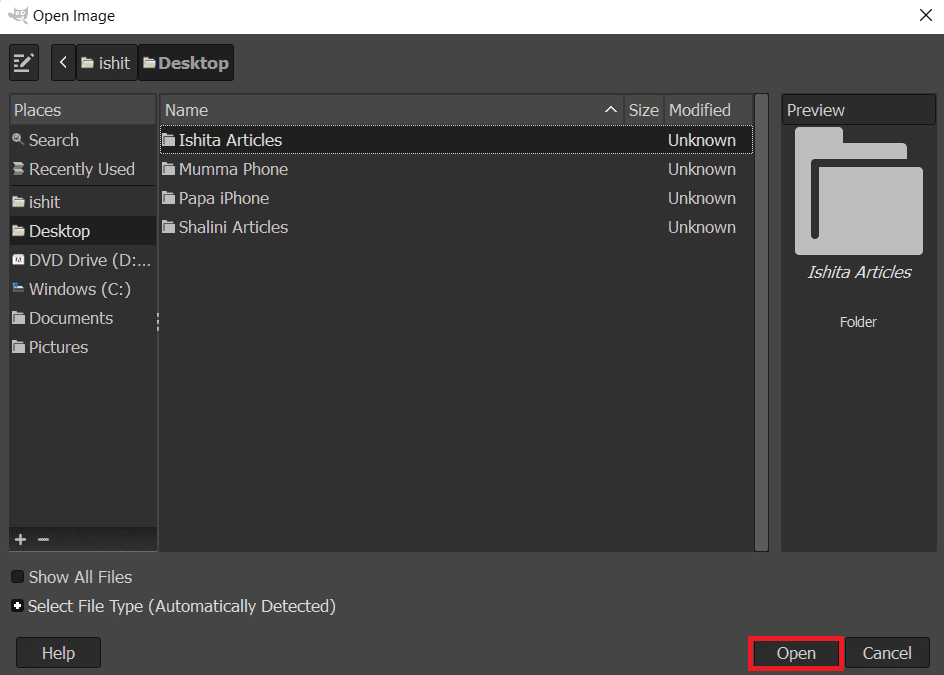
3. No menu “Cores”, selecione “Mapa” e, em seguida, “Troca de cores”.
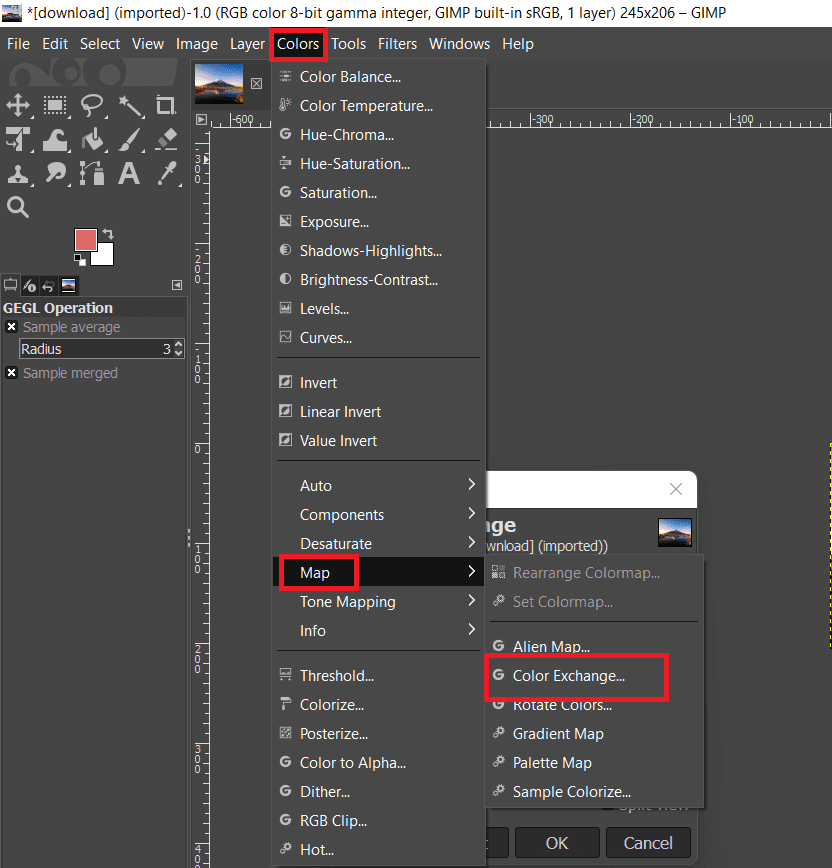
Nota: Verifique se a opção “RGB” está selecionada no menu “Modo” da imagem.
4. Defina as cores nos campos “Cor de Origem” e “Cor de Destino”. É possível utilizar a ferramenta de seleção de cor para selecionar uma cor específica na imagem.
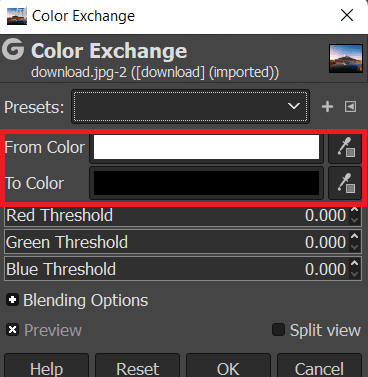
5. Após definir as cores, clique no botão “OK” para aplicar as alterações.
Método 4: Utilizando o Filtro Matiz-Croma
Embora não seja a melhor técnica para todos os casos, o filtro Matiz-Croma oferece uma forma rápida de alterar o matiz de uma cor no GIMP:
1. Utilize a ferramenta de seleção por cor para selecionar todos os pixels que possuem a cor que deseja alterar.
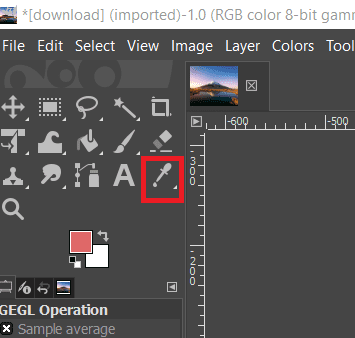
2. No menu “Cores”, selecione o filtro “Matiz/Croma”.
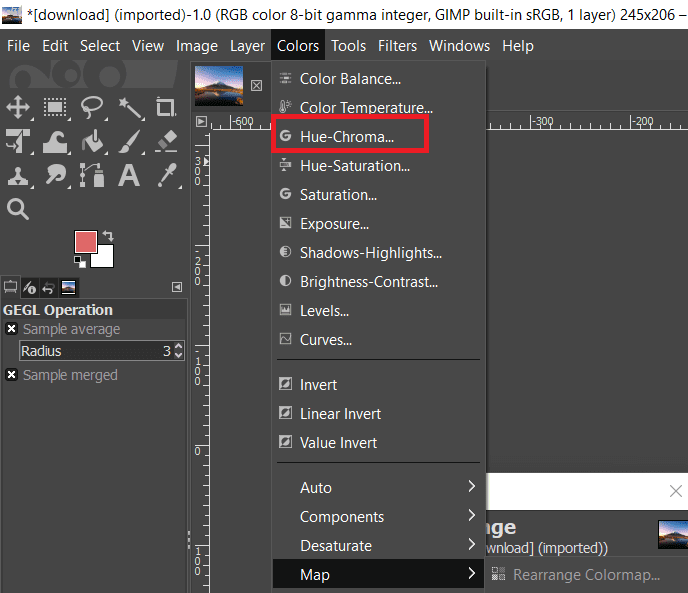
3. Ajuste o controle deslizante de matiz até obter o resultado desejado e clique em “OK”.
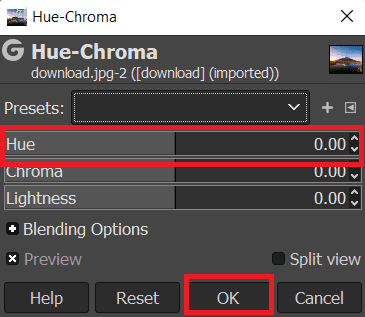
***
Esperamos que estas informações tenham sido úteis e que você tenha conseguido alterar as cores em suas imagens no GIMP. Gostaríamos de saber qual técnica foi mais eficaz para você. Sinta-se à vontade para usar o formulário abaixo caso tenha alguma pergunta ou comentário.